
- •Лабораторна робота 1
- •Завантажте програму Access
- •Використовуючи програму пошуку, знайдіть базу даних ”Борей” (файл Борей.Mdb ) та скопіюйте його у свою папку
- •Відкрийте файл навчальної бази "Борей”
- •Ознайомтесь з інтерфейсом програми Access
- •Ознайомтесь із властивостями бази даних ”Борей”: з яких об’єктів вона складається, коли створена, який розмір дискового простору займає
- •Перегляньте об’єкти бази даних ”Борей”:
- •Ознайомтесь з інформацією, яка знаходиться у базі даних ”Борей:
- •Створіть групу об’єктів у базі даних, а саме:
- •Змініть вигляд вікна програми, використовуючи кнопки керування виглядом вікна
- •10. Ознайомтесь з панелями інструментів вікна програми
- •Змініть вигляд таблиці на екрані:
- •Знайдіть у таблиці ’’Заказы” записи, які відповідають замовленням у м. Монреаль
- •Відсортуйте замовлення (таблиця ’’Заказы”) спочатку по полю клієнтів, потім по двох полях: клієнти та величина замовлення.
- •Ознайомтесь із зв’язками між таблицями та з інформацією у зв’язаних таблицях
- •Ознайомтесь з довідковою системою Access
- •16. Створіть файл ”Курсова” нової бази даних та збережіть її у свою папку
- •Створіть файл ’’Contacts” бази даних на основі шаблону ’’Контакты” та заповніть її таблиці деякою інформацією (по 2-3 записи у кожній таблиці)
- •Ознайомтесь з різними способами створення таблиць бази даних
- •Створіть таблицю ”Групи” в режимі таблиці
- •Створіть таблицю ’’Студенти” за допомогою майстра
- •Створіть таблицю ’’Оцінки” в режимі конструктора.
- •Змініть структури таблиць:
- •Створіть поле підстановки Група у таблиці ’’Студенти” (поле повинно містити коди груп з таблиці ’Групи”)
- •24. Заповніть таблиці ”Групи” та ”Студенти” даними
- •25. Встановіть та відредагуйте зв’язки між таблицями ”Групи” та ”Студенти”.
- •26. Створіть копію таблиці ”Студенти”
- •Лабораторна робота 2. Тема: Проектування форм. Розробка інтерфейсу інформаційної системи
- •Ознайомтесь з різними видами форм у базі даних ”Борей”
- •Перегляньте форми бази даних ”Борей” у різними режимами відображення
- •Перегляньте записи таблиць ’’Сотрудники” ’’Товары”, ”Типы”, ’Поставщики”, ’Клиенты” бази даних ’Борей” за допомогою відповідних форм
- •Доповніть таблицю ’’Клиенты” новим записом
- •Ознайомтесь з різними способами створення форми
- •Створіть форму в стовпець для перегляду та доповнення записів ”Групи” (бд ”Курсова”)
- •Створіть форму ”Теми”, перебуваючи на закладці таблиць:
- •Створіть форми за допомогою майстра, які дозволять працювати одночасно з таблицями ”Групи” та ’’Студенти”
- •Створіть форму зі зведеною таблицею ”Постачальни ки - товар” (бд ”Борей”), у якій відображатиметься інформація про те, які постачальники яким товаром і у яких кількостях забезпечують фірму
- •Ознайомтесь з вікном конструктора форми
- •Створіть форму з діаграмою ’’Товари по типах (діаграма)” (бд ”Борей”), яка б відображала частку кожного типу продукції у загальній кількості товару на складі
- •Ознайомтесь з основними прийомами форматування та редагування форм;
- •Редагування областей форми
- •На основі форми ”Групи” (бд ’’Курсова”) створіть форму, яка використовуватиметься лише для додавання нових записів
- •Доповніть форму "Групи” кнопкою для знищення запису
- •Додайте до форми ”Групи_1” поле зі списком, яке використовуватиметься для пошуку потрібних записів
- •Створіть кнопкову форму ’’Головна форма”, яка міститиме дві кнопки: Додати запис групи та Переглянути список студентів групи
- •Лабораторна робота 3. Тема: Проектування звітів. Розробка інтерфейсу інформаційної системи
- •Перегляньте звіти бази даних ”Борей” в різних режимами відображення
- •Ознайомтесь зі способами створення звіту
- •3. Створіть автозвіт для таблиці ”Групи” (бд ”Kursova”)
- •Створіть таблицю ’’Реєстрація” та відповідний для неї звіт, перебуваючи на закладці таблиць
- •Створіть звіт ’’Студенти по групах” за допомогою майстра, який відображатиме записи таблиць ’Групи” та ’Студенти”.
- •Створіть поштові наклейки з інформацією з таблиці ’’Студенти”
- •Створіть звіт ’’Товари (діаграма)” з діаграмою, яка б відображала частку кожного типу продукції у загальній кількості товару на складі фірми ”Борей”
- •Створіть звіт ’Товари на складі”, який відображатиме інформацію про те, які товари припинено поставляти на фірму Борей, а для яких поставки ще тривають
- •Ознайомтесь з процесом проектування та редагування звіту за допомогою конструктора
- •Додайте до звіту ’’Товари на складі” обчислювальне поле, яке визначатиме сумарну вартість кожного товару та вартість відповідних груп (за категоріями та станом поставок)
- •Ознайомтесь з процесом створення публікації звіту
- •Контрольні запитання
- •Список використаної літератури
Ознайомтесь з різними способами створення таблиць бази даних
Створити таблицю можна зразу ж після відкриття бази даних, вибравши закладку Таблицы (рис. 1.26). Тут знаходяться три ярлики для створення нової таблиці: Создание таблицы в режиме конструктора, Создание таблицы с помощью мастера, Создание таблицы путем ввода данных.
Створити таблицю можна і клацнувши по кнопці создать | вікна бази даних. При цьому з’явиться вікно Новая таблица (рис. 1.27), в правій частині якого вказані можливі способи створення таблиці (Режим таблицы, Конструктор, Мастер таблиц, Импорт таблиц, Связь с таблицами)

Рис. 1.26. Вікно бази даних: вкладка Таблицы

Рис. 1.27. Діалогове вікно Новая таблица
Створіть таблицю ”Групи” в режимі таблиці
(таблиця повинна складатися з таких полів: Код групи, Прізвище старости, Кількість студентів, Телефон старости)
Після завантаження файла відповідної бази даних (у нашому випадку ”Кигеоуа”) на закладці Таблицы вікна бази даних потрібно двічі клацнути по ярлику Создание таблицы путем ввода данных або у діалоговому вікні Новая таблица вибрати елемент Режим таблицы та натиснути кнопку ОК. З’явиться порожня таблиця (рис. 1.29), поля якої за замовчуванням мають імена ’’Поле! ”, ”Поле2” і т.д. Перейменувати стовпці, з якими потрібно працювати, можна двічі клацнувши по назві стовпця та ввівши нове ім’я, або виділивши поле, вибрати в його контекстному вікні команду Переименовать столбец.
Рис.
1.28. Створення таблиці в режимі таблиці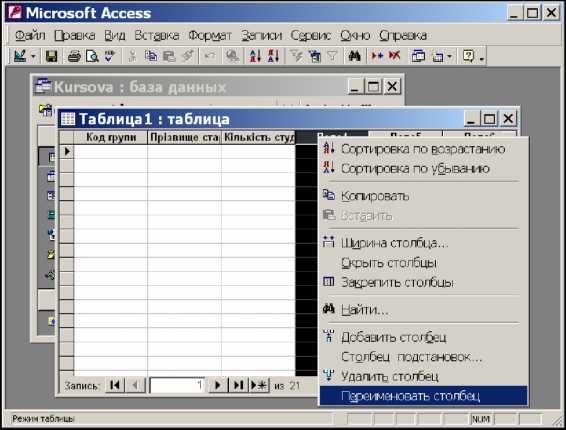
Після зміни чотирьох полів таблиці на Код групи, Прізвище старости, Кількість студентів, Телефон старости необхідно зберегти створену таблицю. Для цього натискають кнопку закриття вікна таблиці [х] та у діалоговому вікні Сохранение, яке при цьому відкриється (рис. 1.29), вводять потрібну назву (Групи).

Рис. 1.29. Діалогове вікно для збереження новоствореної таблиці
Натискання кнопки ОК приведе до появи інформаційного вікна (рис. 1.30) з повідомленням про те, що не визначено ключових полів. При цьому система запропонує їх створити. У нашому випадку ми відмовимося від цього, оскільки надалі, змінивши властивості полів, створимо ключове поле самостійно (отже, в інформаційному вікні, натискаємо кнопку Нет).
Рис.
1.30. Інформація про відсутність ключового
поля
Після виконання цих дій у вікні бази даних на закладці Таблицы з'явиться піктограма створеної таблиці, відкривши яку матимемо порожню таблицю з визначеними полями (рис. 1.31). Поки-що дані в таблицю не потрібно вводити.

Рис. 1.31. Створена таблиця ”Групи”
Створіть таблицю ’’Студенти” за допомогою майстра
(таблиця повинна складатися з таких полів: Код студента, Прізвище, Ім ’я, По батькові, Місто, Адреса, Телефон, Залікова книжка)
Майстер створення таблиць дозволяє на основі існуючих зразків таблиць створити нову. Для цього потрібно на закладці Таблицы завантажити майстер створення за допомогою ярлика Создание таблицы с помощью мастера або у вікні Новая таблица (рис. 1.27) вибрати елемент Мастер таблиц та натиснути кнопку ОК.
На екрані відобразиться діалогове вікно Создание таблиц (рис. 1.33), в якому необхідно, вибрати категорію та шаблон таблиці (у нашому випадку Деловые ^ Студенты), а потім поля, які ввійдуть у нову таблицю. При потребі, можна вибирати поля з різних шаблонів.

Рис. 1.32. Перший крок створення таблиці "Студенти "
Для нашого завдання виберемо такі поля шаблону: КодСту- дента, Фамилия, Имя, Отчество, Город, Адрес, НомерТелефона, НомерСтудента.
Назви полів можна замінити за допомогою кнопки Переименовать поле (див. рис. 1.33). Замінимо назви на: Код студента, Прізвище, Ім ’я, По батькові, Місто, Адреса, Телефон, Залікова книжка відповідно
На другому кроці майстра (рис. 1.34) присвоїмо ім’я створюваній таблиці (Студенти) та виберемо один із способів визначення ключового поля (у нашому випадку запропонуємо системі самій визначити ключове поле).

Рис. 1.33. Другий крок створення таблиці
Якщо у базі даних вже є таблиці, то наступний крок майстра запропонує визначити зв’язки між ними та новою таблицею (рис. 1.34). У нашому випадку ми не встановлюватимемо поки-що жодних зв’язків, тому натискаємо кнопку Далее.

Рис. 1.34. Визначення зв’язків між таблицями
Якщо у базі даних не було попередньо створено жодних таблиць, то майстер пропустить крок із встановленням зв’язків і зразу ж перейде на наступний крок, де запропонує вибрати одну із дій (рис. 1.35):
змінити структуру таблиці;
ввести дані безпосередньо у таблицю;
ввести дані за допомогою форми, яку створить майстер.
У нашому випадку вибираємо другу опцію, яка дозволить переглянути створену таблицю в режимі таблиці.
У цьому ж вікні можна встановити опцію для виведення довідки про роботу з таблицею.

Рис. 1.35. Останнє вікно майстра створення таблиць
Після натискання кнопки Готово на вкладці таблиць з’явиться новий об’єкт - створена таблиця "Студенти”, яка зразу ж відобразиться у режимі таблиці (рис. 1.36).
Поки-що ми не заповнюватимемо таблицю даними.

Рис. 1 36. Вікно програми із створеною таблицею ”Студенти”
